1.Açık bir penceredeki dosyaları büyüklüklerine göre sıralayınız.
2.Açık bir penceredeki dosyaları değiştirme tarihine göre sıralayınız.
3.Açık bir penceredeki dosyaları isimlerine göre sıralayınız.
4.Açık bir penceredeki dosyaları türüne göre sıralayınız.
5.Açık bir penceredeki dosyaların ayrıntılı görünmesini sağlayınız.
6.Açık bir penceredeki dosyaların büyük simgeler halinde görünmesini sağlayınız.
7.Açık bir penceredeki dosyaların küçük simgeler halinde görünmesini sağlayınız.
8.Açık bir penceredeki dosyaların liste halinde görünmesini sağlayınız.
9.Açık bir penceredeki dosyaların tümünü seçiniz.
10.Açık bir pencereyi ekranı kaplar duruma getiriniz.
11.Açık bir pencereyi simge durumuna küçültünüz.
12.Açık bir pencereyi taşıyınız.
13.Açık olan bir pencerenin enini ve yüksekliğini değiştiriniz.
14.Adı Z harfi ile başlayan ve Uzantısı DOC olan dosyaları nasıl bulursunuz
15.Adında “veri” olan (veriler, hepveri, yeniveri gibi) dosyaları nasıl bulursunuz
16.Adres çubuğunu gösteriniz
17.Aktif hale geçirdiğiniz pencerenin boyutlarını değiştiriniz.
18.Aktif hale geçirdiğiniz pencereyi taşıyınız.
19.Bilgisayarda “bilgisayar.doc” dosyasının nerede olduğunu bulunuz.
20.Bilgisayarda “ders.txt” dosyasının nerede olduğunu bulunuz.
21.Bilgisayarda “sınav.xls” dosyasının nerede olduğunu bulunuz.
22.Bilgisayarda “yazıtipi.doc” adlı dosyanın nerede olduğunu bulunuz.
23.Bilgisayarı DOS kipinde başlatmak için ne yapılır?.
24.Bilgisayarı kapatmak için kullanılabilecek 2 geçerli yol gösteriniz.
25.Bilgisayarı yeniden başlatınız.
26.Bilgisayarım klasöründe araç çubuğu ve durum çubuğunu aktifleştiriniz.
27.Bilgisayarın sistem saatini 21:05 yapınız.
28.Bilgisayarın sistem tarihini 21.11.2000 yapınız.
29.Bilgisayarınıza yeni bir yazıcı tanıtınız
30.Bilgisayarınızda yüklü ve çalışan bir programı nasıl kaldırırsınız
31.Bilgisayarınızın kaç RAM olduğunu gösteriniz
32.Bilgisayarınızın ses ayarlarını nasıl yaparsınız
33.Bir dosyanın adı en çok kaç karakter olabilir
34.Bir dosyanın uzantısı en çok kaç karakter olabilir
35.Bir klasördeki herhangi bir dosyayı siliniz ve kurtarınız
36.Bir penceredeki Kısayol tuşları çubuğunu gösteriniz
37.Bir penceredeki Standart araç çubuğunu gösteriniz
38.Bir pencereyi açınız ve kapatınız.
39.Birden fazla açık bulunan Uygulama penceresinden altta olanı aktif hale getiriniz.
40.Ders klasöründe “bbb.xls” adında bir dosya oluşturunuz.
41.Ders klasöründe “bbb.xls” adındaki dosyayı siliniz, kurtarınız.
42.Ders klasöründeki “bbb.xls” adındaki dosyanın ismini “bbb.doc” olarak değiştiriniz.
43.Ders klasöründeki “bbb.xls” adındaki dosyayı Soru klasörüne kopyalayınız.
44.Disk Birleştiricisi programını çalıştırınız.
45.Disketi biçimlendirmek için ne yaparsınız?
46.Dizin adı değiştirme yöntemlerinden üçünü gösteriniz.
47.Dizin kopyalama yöntemlerinden üçünü gösteriniz.
48.Dizin silme yöntemlerinden üçünü gösteriniz.
49.Dizin taşıma yöntemlerinden üçünü gösteriniz.
50.Dosya adı değiştirme yöntemlerinden üçünü gösteriniz.
51.Dosya kopyalama yöntemlerinden üçünü gösteriniz.
52.Dosya silme yöntemlerinden üçünü gösteriniz.
53.Dosya taşıma yöntemlerinden üçünü gösteriniz.
54.Durum çubuğunu gösteriniz
55.Ekran koruyucunuza parola koyunuz
56.Ekran koruyucunuzu değiştiriniz
57.Ekrandaki simgeleri türe göre yeniden düzenleyiniz.
58.Ekranı kaplayan bir pencereyi simge durumuna dönüştürünüz.
59.En son kullandığınız dosyalardan birisi ile tekrar çalışmak için ne yapabilirsiniz
60.Farenin hız ayarını azaltınız.
61.Farenin imlecini değiştiriniz.
62.Görev çubuğunu gösteriniz
63.Görev çubuğunu sağ yana alınız.
64.Herhangi bir dosyanın byte cinsinden büyüklüğünü gösteriniz
65.Herhangi bir dosyanın özellikleri hakkında nasıl bilgi alırız?
66.Hesap makinasını çalıştırınız.
67.Kendi adınıza bir klasör oluşturunuz.
68.Klavyeyi İngilizce klavyeye dönüştürünüz.
69.Klavyeyi Türkçe F klavyeye dönüştürünüz.
70.Masaüstünde açık bulunan pencereleri dikey döşeyiniz.
71.Masaüstünde açık bulunan pencereleri yatay döşeyiniz.
72.Masaüstündeki resmi değiştiriniz
73.Not Defterini çalıştırınız.
74.ScanDisk programını çalıştırınız.
75.Sınav klasörü altında bulunan Soru adlı klasörü siliniz.
76.Sınav klasörü altında Soru adlı yeni bir klasör oluşturunuz.
77.Simge durumundaki bir dizini ekranı kaplatarak açınız.
78.Sol elini kullanan bir kişi için Fareyi ayarlayınız.
79.Soru klasöründe “aaa.xls” adında bir dosya oluşturunuz.
80.Soru klasöründe “aaa.xls” adındaki dosyayı siliniz.
81.Soru klasöründeki “aaa.xls” adındaki dosyanın ismini “bbb.doc” olarak değiştiriniz.
82.Soru klasöründeki “aaa.xls” adındaki dosyayı Ders klasörüne kopyalayınız.
83.Uzantısı EXE olan dosyaları nasıl bulursunuz
84.Uzantısı TXT olan dosyaları nasıl bulursunuz
85.Üç tane pencereyi aktif hale geçiriniz ve pencereler arasında geçiş yapınız.
86.Windows Gezginini çalıştırınız.
87.WordPad programını çalıştırınız
88.Yeni bir dizin (klasör) oluşturunuz.
**************
1.1. Açık bir penceredeki dosyaları büyüklüklerine göre sıralayınız.
2.2. Açık bir penceredeki dosyaları değiştirme tarihine göre sıralayınız.
3.3. Açık bir penceredeki dosyaları isimlerine göre sıralayınız.
4.4. Açık bir penceredeki dosyaları türüne göre sıralayınız.
5.5. Açık bir penceredeki dosyaların ayrıntılı görünmesini sağlayınız.
6.6. Açık bir penceredeki dosyaların liste halinde görünmesini sağlayınız.
7.7. Açık bir penceredeki dosyaların tümünü seçiniz.
8.8. Açık bir pencereyi ekranı kaplar duruma getiriniz.
9.9. Açık bir pencereyi simge durumuna küçültünüz.
10.10.Açık bir pencereyi taşıyınız.
11.11.Açık olan bir pencerenin enini ve yüksekliğini değiştiriniz.
12.12.Açılmış bir pencerede durum araç çubuğunu aktif hale geçiriniz.
13.13.Açılmış bir pencerede durum çubuğunu aktif hale geçiriniz.
14.14.Açılmış bir pencereyi simge durumuna küçültünüz.
15.15.Açılmış bir pencereyi tam ekran yapınız.
16.16.Adı B ile başlayan ve uzantısı EXE olan dosyaları nasıl bulursunuz
17.17.Adı Y ile başlayan ve uzantısı TXT olan dosyaları nasıl bulursunuz
18.18.Adı Z harfi ile başlayan ve Uzantısı DOC olan dosyaları nasıl bulursunuz
19.19.Adında “veri” olan (veriler, hepveri, yeniveri gibi) dosyaları nasıl bulursunuz
20.20.Adres çubuğunu gösteriniz
21.21.Aktif hale geçirdiğiniz pencerenin boyutlarını değiştiriniz.
22.22.Aktif hale geçirdiğiniz pencereyi taşıyınız.
23.23.Belgelerim adlı klasöre Konya adında bir klasör ekleyiniz.
24.24.Belgelerim klasörü altında bulunan Konya adlı klasörü siliniz.
25.25.Belgelerim klasörü altında bulunan Soru adlı klasörü siliniz.
26.26.Belgelerim klasörü altında Soru adlı yeni bir klasör oluşturunuz.
27.27.Belgelerim klasöründeki bir dosyayı siliniz.
28.28.Belgelerim klasöründeki Konya klasörünün adını spor olarak değiştiriniz.
29.29.Bilgisayarda “bilgisayar.doc” dosyasının nerede olduğunu bulunuz.
30.30.Bilgisayarda “ders.txt” dosyasının nerede olduğunu bulunuz.
31.31.Bilgisayarda “sınav.xls” dosyasının nerede olduğunu bulunuz.
32.32.Bilgisayarda “yazıtipi.doc” adlı dosyanın nerede olduğunu bulunuz.
33.33.Bilgisayarda Sınav adlı klasörün nerede olduğunu bulunuz.
34.34.Bilgisayarda Tablo 2.doc adlı dosyanın nerede olduğunu bulunuz.
35.35.Bilgisayarda yazıtipi.doc adlı dosyanın nerede olduğunu bulunuz.
36.36.Bilgisayarı DOS kipinde başlatınız.
37.37.Bilgisayarı DOS kipinde başlatmak için ne yapılır?.
38.38.Bilgisayarı kapatmak için kullanılabilecek 2 geçerli yol gösteriniz.
39.39.Bilgisayarı yeniden başlatınız.
40.40.Bilgisayarım klasöründe araç çubuğu ve durum çubuğunu aktifleştiriniz.
41.41.Bilgisayarım klasöründe araç çubuğunu aktifleştiriniz.
42.42.Bilgisayarım klasöründe durum çubuğunu aktifleştiriniz.
43.43.Bilgisayarım penceresini aktif hale geçiriniz.
44.44.Bilgisayarın sistem saatini 21:05 yapınız.
45.45.Bilgisayarın sistem tarihini 21.11.2000 yapınız.
46.46.Bilgisayarınıza yeni bir yazıcı tanıtınız
47.47.Bilgisayarınızda yüklü ve çalışan bir programı nasıl kaldırırsınız
48.48.Bir dosyanın adı en çok kaç karakter olabilir
49.49.Bir klasördeki herhangi bir dosyayı siliniz ve kurtarınız
50.50.Bir penceredeki Adres çubuğunu gösteriniz
51.51.Bir penceredeki Kısayol tuşları araç çubuğunu gösteriniz
52.52.Bir penceredeki Standart araç çubuğunu gösteriniz
53.53.Bir pencereyi açınız ve kapatınız.
54.54.Birden fazla açık bulunan uygulama penceresinden altta olanı aktif hale getiriniz.
55.55.Ders klasöründe “bbb.xls” adında bir dosya oluşturunuz.
56.56.Ders klasöründe “bbb.xls” adındaki dosyayı siliniz, kurtarınız.
57.57.Ders klasöründeki “bbb.xls” adındaki dosyanın ismini “bbb.doc” olarak değiştiriniz.
58.58.Ders klasöründeki “bbb.xls” adındaki dosyayı Soru klasörüne kopyalayınız.
59.59.Disk Birleştiricisi programını çalıştırınız.
60.60.Disket biçimlendirme nasıl yapılır?.
61.61.Dizin adı değiştirme yöntemlerinden üçünü gösteriniz.
62.62.Dizin ya da Dosya adı değiştirme yöntemlerinden üçünü gösteriniz.
63.63.Dizin ya da Dosya kopyalama yöntemlerinden üçünü gösteriniz.
64.64.Dizin ya da Dosya silme yöntemlerinden üçünü gösteriniz.
65.65.Dizin ya da Dosya taşıma yöntemlerinden üçünü gösteriniz.
66.66.Dosya adı değiştirme yöntemlerinden üçünü gösteriniz.
67.67.Dosya kopyalama yöntemlerinden üçünü gösteriniz.
68.68.Dosya silme yöntemlerinden üçünü gösteriniz.
69.69.Dosya taşıma yöntemlerinden üçünü gösteriniz.
70.70.Dosyaların büyük simgeler halinde görünmesini sağlayınız.
71.71.Dosyaların küçük simgeler halinde görünmesini sağlayınız.
72.72.Durum çubuğunu gösteriniz
73.73.Ekran koruyucunun görüntüsünü değiştiriniz.
74.74.Ekran koruyucunuza parola koyunuz
75.75.Ekran koruyucunuzu değiştiriniz
76.76.Ekrandaki simgeleri türe göre yeniden düzenleyiniz.
77.77.Ekranı kaplayan bir pencereyi simge durumuna dönüştürünüz.
78.78.En son kullandığınız dosyalardan birisi ile tekrar çalışmak için ne yapabilirsiniz
79.79.Farenin hız ayarını azaltınız.
80.80.Farenin imlecini değiştiriniz.
81.81.Görev çubuğunu gösteriniz
82.82.Herhangi bir dosyanın byte cinsinden büyüklüğünü gösteriniz
83.83.Herhangi bir dosyanın özellikleri hakkında nasıl bilgi alırız?
84.84.Hesap makinasını çalıştırınız.
85.85.Kendi adınıza bir klasör oluşturunuz.
86.86.Klavyeyi İngilizce klavyeye dönüştürünüz.
87.87.Klavyeyi Türkçe F klavyeye dönüştürünüz.
88.88.Masaüstünde açık bulunan pencereleri basamaklar halinde döşeyiniz.
89.89.Masaüstünde açık bulunan pencereleri dikey döşeyiniz.
90.90.Masaüstünde açık bulunan pencereleri yatay döşeyiniz.
91.91.Masaüstündeki resmi değiştiriniz
92.92.Not Defterini çalıştırınız.
93.93.ScanDisk programını çalıştırınız.
94.94.Silinmiş bir dosyayı kurtarınız.
95.95.Silinmiş bir dosyayı kurtarma yöntemlerinden üçünü gösteriniz.
96.96.Simge durumundaki bir dizini ekranı kaplatarak açınız.
97.97.Sol elini kullanan bir kişi için Fareyi ayarlayınız.
98.98.Üç tane pencereyi aktif hale geçiriniz ve pencereler arasında geçiş yapınız.
99.99.Windows Gezginini çalıştırınız.
100. WordPad programını çalıştırınız
{mos_fb_discuss:49}
- Php ile basit üyelik sistemi yapımı
- Visual Studio C# Dersleri- C# For Döngüsü Örnekleri
- Microsoft Word 2007-2010 Test Soruları ve Cevapları
- Excel Formülleri Açıklamalı ve Örnekli
- Ücretsiz İleri Seviye T-SQL Programlama Kitabı
- Visual Studio C# Dersleri – C# SqlServer VeriTabanı Bağlantısı Kurma
- Programlama Temelleri C# Örnek Sorular ve Çözümleri
- Görev Yöneticisi ,Yöneticiniz Tarafından Devre Dışı Bırakıldı Hatasının Çözümü
Giriş Yap
Bilişim Teknolojileri Alanı Öğrencileri Web Sitesi ayrıcalıklarından yararlanmak için hemen giriş yapın veya hesap oluşturun, üstelik tamamen ücretsiz!

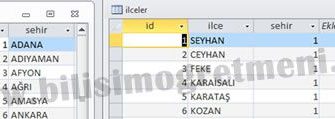
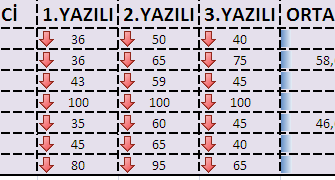
:twisted: :wink: ooooooooo site g